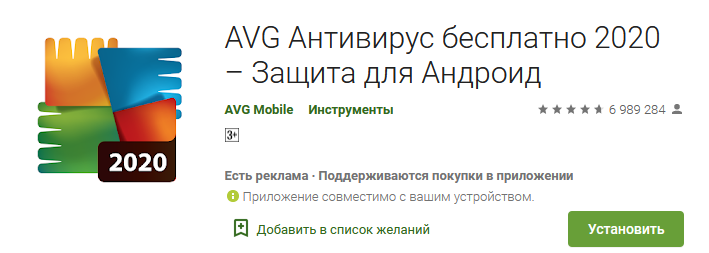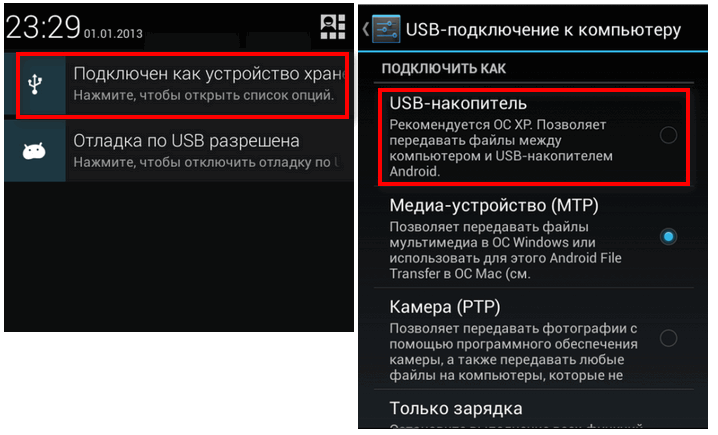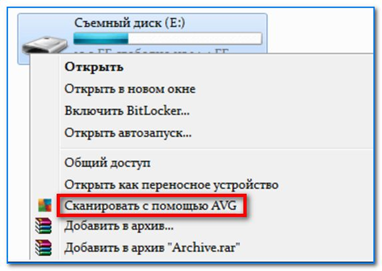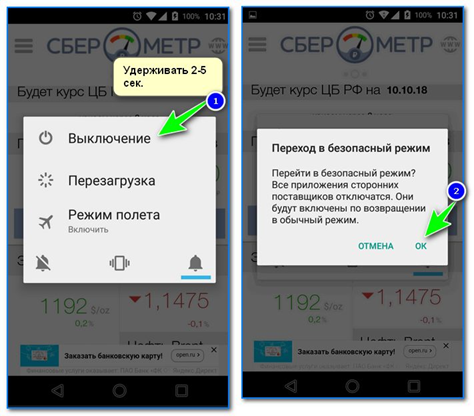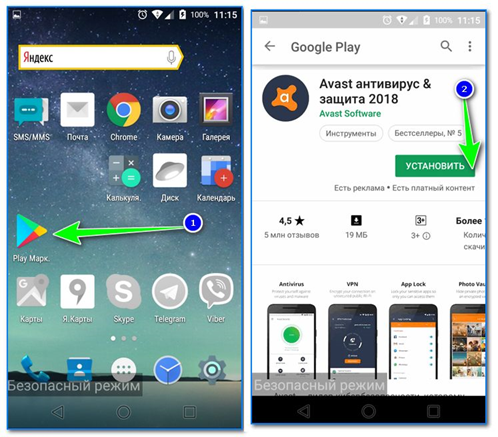Современные смартфоны без интернета превращаются в обычную звонилку: доступ к сети им требуется постоянно. Игрушки, мессенджеры — практически все программы хотят обновляться и получать данные прямо здесь и сейчас. И мы доверяем им безговорочно: даем доступ к книге контактов и личному кошельку, привязываем карту и позволяем какой-нибудь игре «кормиться» с нее. Но большие возможности требуют большой ответственности. Чем больше программ вы ставите на телефон и чем больше позволяете им, тем больше шанс подцепить неприятную болячку и тут уже придется задаться вопросом, как удалить вирус с телефона.
Шпионское или вредительское приложение может украсть ваши личные данные, затормозить работу устройства или подворовывать ваш интернет. При этом вредоносная программа способна маскироваться под умную и полезную и отличить ее на непрофессиональный взгляд сложно. Пожалуй, подозрение может вызвать только слишком широкий список хотелок при установке. Согласитесь, странно, если калькулятору вдруг понадобилось читать вашу книгу контактов? Скорее всего это уже вирус на телефоне — и справиться с ним на андроид-устройстве будет не так-то просто.
Как понять, что в телефоне вирус
Да, вредоносные программы опасны не только для компьютера, но и для смартфона. Тем более сейчас, с развитием технологий, злоумышленники просто мечтают подкрасться поближе к устройству, на котором есть все ваши личные и платежные данные. Итак, что должно насторожить вас и заставить подумать, как удалить вирус с телефона:
- В телефоне стало слишком много рекламы. Баннеры вылетают отовсюду, появляются на рабочем столе, уведомления всплывают даже тогда, когда вы не используете телефон.
- Телефон стал быстро разряжаться, сильно нагревается, даже тогда, когда вы им не пользуетесь. Возможно, как раз в это время он участвует в DDOS атаке или майнит для кого-то биткойны.
- Приложения стали работать неправильно. Они закрываются без спроса (хотя это также может быть следствием недостатка оперативной памяти), появляются ошибки во время работы приложения.
- После установки нового приложения, пусть даже скачанного из официального магазина, стали появляться ошибки, телефон стал глючить, выключаться, греться.
- На карте или в памяти телефона появились поврежденные файлы, не открываются фотографии, аудио-файлы. В телефоне появляются странные папки, которые непонятно к чему относятся.
- Смартфон стал слишком самостоятельным и теперь сам устанавливает то, что хочет без вашего участия.
- Возросли расходы на связь, объемы расходуемого интернет-трафика, передача данных и WI-FI включаются автоматически. Это уже очень веский повод задуматься, как удалить вирус с телефона Андроид и не опустить дальнейшего разорения.
Как вирусы попадают на телефон
Есть три наиболее распространенных группы «плохих программ».
- Первое это всплывающие баннеры, которые никак нельзя отключить. Они сильно затрудняют работу пользователя и избавиться от них сложно, чаще всего приходится возвращаться к заводским настройкам и удалять все содержимое телефона.
- Второе — шпионские программы, которые записывают все, что делает пользователь телефона и отправляет злоумышленникам. Выследить такую активность легко по увеличившемуся объему передаваемого трафика. Такие вирусы могут своровать данные вашей карточки, важные пароли — и в итоге вы лишитесь денег.
- Трояны и черви, поселившиеся в вашем мобильнике, тоже неприятные гости. Они шарят по закоулкам хранилища и передают в сеть файлы — например, интимные фото, вашу личную переписку. Кроме того, они просто могут вредить, убивая телефон, шифруя данные, удаляя важные файлы. За избавление они могут требовать деньги.
Вирус на телефон Андроид попадает вместе с программами, которые вы спокойно качаете из официальных магазинов. Это могут быть полезные календари и планировщики, игры и программы, считающие, например, ваш рацион и калории. Они могут содержать вредоносный код или же быть полностью написаны для воровства данных с вашего телефона.
Вирус также можно подцепить, открывая письма от незнакомых номеров, переходя по ссылкам из них, скачивая файлы, присланные таким образом или же «левыми» пользователями соцсетей. Даже если затем удалить загрузку, программа может успеть запуститься на вашем телефоне. Также зараженной может оказаться флешка, которую вы присоединяли к компьютеру или получили от кого-то из знакомых.
Пошаговая инструкция по удалению вирусов
Если вы столкнулись с описанными выше проблемами, будьте готовы спасать свой телефон. Мы расскажем, как удалить вирус с телефона различными способами.
- Начнем с самого простого. Если вы не сделали это раньше, поставьте на свое устройство одну из антивирусных программ и запустите проверку. Есть бесплатные и платные антивирусы, воспользуйтесь продуктами известных производителей. Следуйте указаниям антивируса и удалите те файлы, которые он укажет, как подозрительные. Удалите скачанный антивирус, скачайте еще один и снова проведите проверку.
- К сожалению, этот вариант помогает не всегда. Если вирусы уже в телефоне, они могут запрещать антивирусу работать правильно. Постарайтесь минимизировать вред, которые причиняет вирус вашему андроид устройству и вашему кошельку: включите режим «В самолете», чтобы программы не имели доступ к интернету. Затем проверьте список приложений. Если среди них есть те, что вам неизвестны, или недавно установлены — удалите их. Также можно посмотреть в «Диспетчере приложений» телефона, какие из них работают активнее других и расходуют максимум трафика. Удалить их можно прямо из корневой папки на главном диске — при подключении к компьютеру. Найдите файл с названием программы и расширением apk, удалите его.
- Удалить вирус с телефона на базе Андроид достаточно быстро можно, если найти вредную программу в списке «администраторов» и отобрать у нее права. Для этого зайдите в меню «Настройки», выберите вкладку «Безопасность» и найдите подпункт с правами приложений. Также это меню может находиться в папке «Приложения». Проверьте, какие права у установленных у вас приложений и при необходимости ограничьте их. В любом случае, нет необходимости доверять программам от сторонних разработчиков все свои секреты.
- Если удалить программу, которая вам кажется подозрительной, не получается, перейдите в безопасный режим. Для этого нужно выключить телефон, а включая его, зажать кнопку уменьшения громкости. В этом режиме запускаются только системные программы и у вас будет возможность удалить сторонние приложения или отключить их права.
- Можно удалить вирус через компьютер: если на вашем десктопе установлены антивирусные программы, то они чаще всего сильнее и более продвинуты, чем мобильные версии. Так что телефон можно проверить на вирусы через ПК. Для этого нужно подключить андроид устройство к компьютеру или ноутбуку в режиме «Отладка через USB». Для этого нужно зайти в меню «Настройки», найти там подпункт «Для разработчиков» и включить эту функцию. Затем именно это нужно выбрать в появившемся меню при подключении телефона кабелем. Смартфон откроется как дополнительный диск или флешка, просканируйте его антивирусом полностью. Удалите все найденные угрозы.
- Самый безотказный способ — откат к заводским настройки. Для того, чтобы это прошло безболезненно, возьмите за правило делать резервную копию вашего смартфона раз в неделю — две недели. Чтобы вернуться к заводским настройкам, зайдите в меню «Настройки» телефона, выберите там пункт «Система» и зайдите в пункт «Сброс». Там уже можно выбрать пункт «Восстановление до заводских настроек». Помните, что эта процедура сотрет всю информацию с вашего телефона, удалит все контакты, фотографии, приложения. Затем восстановить их можно будет из резервной копии.
- Если на вашем телефоне обосновался вирус, который не дает зайти в меню, сбрасывайте телефон через компьютер. Только обязательно включите свежий антивирус, присоединяя устройство Андроид к ПК. После подключения USB-кабеля, включите телефон и выберите пункт: сбросить до заводских настроек. В этом случае баннер, закрывший экран, не помешает это сделать.
Что делать, чтобы не заразиться вирусом на телефоне Андроид
- Никогда не загружать в телефон присланные неизвестными отправителями файлы. Не переходить по ссылкам в таких письмах.
- Читать отзывы о приложениях, которые собираетесь установить. В Google Play программы не проходят предварительную проверку на 100%. Вирус может быть как в платных, так и в бесплатных приложениях. Если у игры или полезной программы, которую вы собираетесь скачать, нет отзывов или же низкий рейтинг — не рискуйте.
- Проводить проверку антивирусом 1 раз в неделю. Контролировать это вручную — вирус может выключить автоматическую проверку, которую вы заранее запланировали.
- Не подключать телефон к чужим самартфонам и компьютерам.
- Аккуратно пользоваться общественными сетями интернет, не скачивать и не передавать важные данные при работе в них.
- Устанавливать последние обновления безопасности для самой системы и всех приложений.
- Не устанавливать неофициальные прошивки.
- Отключите возможность получения ММС — беда этого сервиса в том, что картинка или файл может начать скачиваться автоматически.
Содержание
- Вирус на Андроид. Как найти и удалить опасное приложение
- Признаки вируса на телефоне
- Как удалить вирус с Андроид смартфона или планшета
- С помощью антивирусного приложения
- Удаление вируса в безопасном режиме
- Восстановление настроек до заводских
- Перепрошивка смартфона
- Как не допустить заражения телефона
- Как удалить вирус с телефона
- Мобильный антивирус
- Проверка на ПК
- Безопасный режим
- Сообщение: «Найдена 1 угроза устраните ее» от антивируса Xiaomi (Redmi)
- Что делать, если после проверки антивирусом на Xiaomi видите надпись «Найдена 1 угроза устраните её»
- Как удалить вирус с вашего смартфона Android?
- Как удалить вирус с Android-устройства
- Как удалить вредоносную программу с устройства Android
- Могут ли вирус или вредоносная программа попасть на Android
- Как вирусы заражают смартфоны Android
- Как понять, что на вашем смартфоне Android появился вирус
- Появляются незнакомые программы
- Приложения работают со сбоями
- Увеличился сетевой трафик
- Выросли счета за телефон
- Вы видите всплывающие окна при закрытом браузере
- Аккумулятор быстро разряжается
- Ваш смартфон перегревается
- Как избежать заражения устройства Android вредоносным ПО
- Используйте антивирусную защиту для Android
- Скачивайте приложения только с официального ресурса Google Play Store
- Читайте информацию о разработчике в описаниях
- Читайте отзывы пользователей о приложениях
- Проверяйте количество скачиваний приложения
- Проверяйте, какие разрешения запрашивает приложение
- Не нажимайте на непроверенные ссылки
- Регулярно обновляйте операционную систему
- Регулярно обновляйте приложения
- Будьте внимательны при пользовании бесплатным Wi-Fi
- Как вредоносные программы влияют на работу вашего смартфона
Вирус на Андроид. Как найти и удалить опасное приложение
Практически вся наша современная жизнь завязана на смартфоне. Мы храним на устройстве логины, пароли, контакты, данные кредитных карт и прочую конфиденциальную информацию, которая интересует злоумышленников. С помощью вирусов и других вредоносных приложений они пытаются похитить эти данные в своих корыстных целях. Удалить вирус с Андроид совсем не сложно если следовать простой инструкции, но сначала нужно узнать, есть ли вирус на телефоне.
Признаки вируса на телефоне
Любое нестандартное поведение телефона может свидетельствовать о наличии вируса.
Если ваш телефон:
- Быстро разряжается
- Греется даже когда ничего не запущено
- Сам запускает приложения
- На экране появился рекламный баннер, который не закрывается кнопкой “Домой”
- Информирует, что обнаружено вредоносное ПО
- Перестал запускать некоторые приложения, например антивирус
- Показывает сообщение «в приложении com.android.systemUI произошла ошибка»
- Не открывает настройки и другие системные приложения
- Стал совершать звонки без вашего ведома на короткие номера, за которые списывают деньги
Могут быть и другие проблемы, которые могут быть признаком заражения Андроида вирусом.
Как удалить вирус с Андроид смартфона или планшета
Давайте рассмотрим все способы удаления вируса начиная от самого простого
С помощью антивирусного приложения
Если есть возможность запустить антивирус, в первую очередь воспользуемся им. К счастью многие производители смартфонов добавляют антивирусное ПО в прошивку смартфона. Например у Samsung он находится по пути настройки => обслуживание устройства => безопасность
Запустите встроенный антивирус
Нажмите “Сканировать” и дождитесь выполнения операции
Антивирус просканирует все установленные приложения и, если вирус будет найден, сообщит вам об этом и предложит варианты действий с ним.
Посмотрите аналогичную функцию на вашей модели телефона. Если не нашли, то попробуйте скачать антивирус с Play Market:
Или любой другой на ваш выбор. Установите антивирус, просканируйте систему и в конце перезагрузите смартфон.
Удаление вируса в безопасном режиме
Если в обычном режиме удалить вирус не получается, попробуем сделать это в безопасном режиме.
После того, как зашли в безопасный режим, откройте настройки и выберите раздел “Безопасность”
Откройте вкладку “Администраторы устройства” и снимите галочки со всех приложений. Вирус может препятствовать снятию галочки, если это произошло следует повторить попытку. Если в администраторах было подозрительное приложение, попробуйте удалить его через диспетчер приложений.
Вирус может маскироваться под стандартное приложение, такое как “Сообщения” или “Контакты”, смело их удаляйте. Если это системное приложение, кнопки “Удалить” не будет, таким образом навредить телефону вы не сможете.
Ещё раз проскандируйте систему антивирусом и перезагрузите смартфон.
Восстановление настроек до заводских
Не самый лучший вариант, так как с помощью него можно удалить не только вирус, но и все пользовательские данные. С помощью этого способа телефон вернётся к состоянию, в котором он был при покупке. Таким образом шансы избавиться от вредоносного приложения стремятся к 100%.
Перепрошивка смартфона
В редких случаях, удалить вирус на Андроид не получается даже сбросом настроек, так как вирус проникает в операционную систему очень глубоко. В такой ситуации остаётся только прошивка смартфона. Если вы используете смартфон Samsung, на сайте есть подробная инструкция по прошивке телефонов этой марки. Для других моделей инструкции ищите на нашем сайте или на форуме 4pda.
Как не допустить заражения телефона
В одной из своих статей, я уже рассматривал вопрос, стоит ли использовать антивирус на Андроид и пришёл к следующим выводам:
Если вы не хотите подхватить вирус, следуйте некоторым правилам:
- Откажитесь от использования взломанных программ.
- Скачивайте приложения только из проверенных источников, таких как Play Market или andapps.ru
- Своевременно устанавливайте обновления системы, которые помимо внешних изменений, несут в себе патчи безопасности, закрывающие уязвимости системы
- Периодически используйте встроенное ПО для сканирования системы на наличие вирусов
Следование этим простым правилам сделает использование смартфона комфортным и максимально безопасным.
Источник
Как удалить вирус с телефона
Необходимость удалить вредоносную программу с Андроида может появиться в любое время, не обязательно сразу после заражения смартфона. Опасная программа может проявиться на следующий день, после очередной перезагрузки гаджета или при совершении вами определённых действий — например, переводе денег со своего счёта. Признаками присутствия трояна на устройстве являются самопроизвольно появляющиеся баннеры, постоянные подвисания или перезагрузки, перегрев телефона или планшета, неожиданное списание денег с баланса. Ниже приведено несколько способов удаления вредоносных программ с Android — почистить смартфон помогут пошаговые инструкции от «Службы добрых дел».
Мобильный антивирус
Операционная система загружается и позволяет скачивать приложения? Значит, можно убрать вирус с телефона, скачав антивирус и выполнив с его помощью очистку. На примере AVG процесс избавления гаджета от угроз выглядит так:
- Скачайте и инсталлируйте мобильное приложение из официального магазина.
- Запустите программу и, разрешив обновление вирусных баз, начните сканирование.
- После завершения проверки позвольте программе очистить гаджет от вредоносных файлов.
Дополнительные настройки антивируса позволят вам освободить оперативную память, проанализировать скорость интернет-подключения — но заниматься этим следует, когда удастся удалить вирус с андроида на телефоне.
Проверка на ПК
Опасный код может заблокировать установку или работу мобильного антивирусного продукта. В таком случае для очистки необходимо воспользоваться независимым устройством — компьютером или ноутбуком. Смартфон или планшет будет подключён к нему в качестве флеш-накопителя.
Инструкция, как очистить андроид от вирусов:
- Подключите гаджет к ПК при помощи USB-кабеля, обеспечивающего возможность передачи данных.
- Потяните вниз шторку уведомлений и выберите в качестве способа подключения «USB-накопитель». В зависимости от производителя и модели телефона название может несущественно отличаться от приведённого.
- Найдите подключённый носитель в меню «Компьютер» и запустите из контекстного меню полную проверку антивирусом, установленным на Windows. После завершения проверки выполните очистку гаджета.
Чтобы избавиться от вируса на телефоне, можете скачать и использовать портативный антивирусный продукт — например, Dr.Web.
Безопасный режим
Если вредоносный код блокирует установку или запуск антивируса, запустите смартфон в безопасном режиме, позволяющем снять ограничения. Инструкция, как удалить вирус с телефона в безопасном режиме:
- При помощи физической кнопки вызовите меню «Выключение/Перезагрузка».
- Нажмите на заголовок «Выключение» и подержите его зажатым несколько секунд.
- Подтвердите переход в безопасный режим.
- После перезагрузки вы сможете, посетив магазин приложений, например, Play Market, свободно скачать и установить мобильный антивирус. Запустите его — и начните сканирование с последующим удалением угроз.
Когда удастся устранить угрозу на телефоне, сделайте новую перезагрузку, чтобы вернуться в обычный режим; вирус больше не будет вас беспокоить.
Не получается решить проблему? Обратитесь за поддержкой в «Службу добрых дел» — мы подскажем, как справиться с вредоносными кодами и прочими неприятностями, связанными с работой телефона или компьютера!
Источник
Сообщение: «Найдена 1 угроза устраните ее» от антивируса Xiaomi (Redmi)
В смартфоны Xiaomi (Redmi) с самого начала их развития встроен антивирус, его нельзя отключить, он работает постоянно.
Но не спешите расстраиваться, по той причине, что он входит в прошивку, его очень тщательно тестируют и улучшают, его фоновая работа незаметна, памяти он потребляет мало, а вот польза есть.
Я сейчас не буду говорить об опытных пользователях Xiaomi, которые глубоко понимают то, как работает Android, что такое потенциальные угрозы, как и где можно потенциально поймать вирус на телефон и тому подобное.
В некоторых случаях такие пользователи вовсе отключают антивирус в собственных целях, но для этого нужно либо установить кастомную прошику, либо получить ROOT-права, в общем, это для нас не нужно.
Сейчас речь пойдёт о простых пользователях Xiaomi, а вот для них антивирус весьма полезен, потому что он не только сканирует память телефона на наличие вируса, но и предупреждает о потенциальных способах потерять личные данные.
Главное – предотвратить, чем пытаться исправить уже содеянное или потерянное.
По этой причине иногда пользователи видят сообщение: «найдена 1 угроза устраните ее» и не знают, что с ней делать.
Что делать, если после проверки антивирусом на Xiaomi видите надпись «Найдена 1 угроза устраните её»

Чаще всего подобное сообщение связано с потенциальной ситуацией, а не с уже случившейся:
- Угроза платежей
- Угроза потери личных данных
Все они, как правило, связаны с тем, что вы дали тому или иному приложения разрешения, которые потенциально могут повлечь за собой неприятности.
Так, если вы дали какому-то приложению право на чтение и отправку СМС, встроенный антивирус может на это среагировать, потому что это приложение потенциально может перехватывать коды подтверждения банковским операциям, что может привести к потери денег.
Или какое-то приложение получило разрешение на работу с NFC, это также может служить причиной появления тревожного сообщения.
В редких случаях это может касаться, например, того, что антивирус решил отключить автозапуск какой-то программы, чтобы она не тратила много энергии в фоновом режиме. В большинстве случаев это оправдано, но иногда вам действительно важна эта программа. Тогда просто игнорируйте это сообщение.
Но всегда нужно внимательно ознакомится с тем, на что ругается антивирус выводя надпись найдена 1 угроза устраните ее, прежде, чем её игнорировать или исправлять.
Источник
Как удалить вирус с вашего смартфона Android?
Вирусы и вредоносные программы для Android встречаются редко, но они есть. Если вы обеспокоены тем, что ваш смартфон может быть заражен, читайте нашу статью, в которой мы подробно расскажем, как удалить вирус с устройства Android, и как вы можете защитить себя от будущих атак.
В этой статье мы рассмотрим следующие темы:
- Как установить Kaspersky Antivirus для Android и использовать его для удаления вируса Android
- Как удалить вредоносные приложения с Android-устройства вручную
- Чем отличаются вирусы от вредоносного ПО для Android
- Как определить, есть ли на вашем смартфоне вирус
- Как вредоносная программа повлияет на работу вашего смартфона, если ее не удалить
Как удалить вирус с Android-устройства
- Скачайте и установите Kaspersky Internet Security для Android
- Откройте приложение и нажмите «Продолжить», чтобы разрешить доступ к функциям системы.
- Дважды нажмите «Разрешить», чтобы приложение могло совершать телефонные звонки и управлять ими, а также получать доступ к необходимым файлам на вашем телефоне.
- Нажмите «Продолжить», чтобы разрешить приложению доступ к телефону и памяти для выполнения проверки вашего устройства на наличие угроз.
- Выберите страну, в которой вы проживаете, и нажмите «Далее».
- Нажмите «Принять и продолжить», чтобы принять Лицензионное соглашение «Лаборатории Касперского» и Положение о Kaspersky Security Network.
- Нажмите «Создать аккаунт», «Настроить аккаунт», или вы можете пропустить этот шаг сейчас.
- Нажмите «Купить сейчас», чтобы получить «код активации», или «Использовать бесплатную версию».
- Приложение готово к поверке вашего телефона. Нажмите «Начать проверку».
- Если вирус обнаружен, нажмите «Удалить». Теперь на вашем смартфоне нет вирусов.
Как удалить вредоносную программу с устройства Android
Ваш телефон ведет себя странно? Возможно, вы загрузили на него вредоносное приложение.
С помощью Kaspersky Internet Security для Android вы сможете быстро обнаружить и удалить любые вредоносные программы. Это делается вручную, но если вы не знаете, как, то этот способ может показаться вам сложным и трудоемким.
Хотите попробовать? Следуйте инструкции по удалению вредоносного приложения с Android вручную:
- Переведите ваш телефон в режим ‘Безопасный режим’
Этот шаг позволяет остановить запуск всех сторонних приложений. Если ваш телефон перестает вести себя странно в безопасном режиме, можно предположить, что проблема вызвана вредоносным или неисправным приложением.
- Поиск вредоносного приложения
Выберите «Управление приложениями» в настройках и просмотрите приложения, которые вы загрузили. Если какие-либо из них кажутся подозрительными или вы не помните, что их скачивали, это могут быть вредоносные приложения.
- Удалите подозрительные вредоносные приложения
Выберите приложение, которое вам кажется вредоносным, и нажмите «Удалить». Если кнопка неактивна, отмените доступ администратора устройства в разделе «Администраторы устройства» в разделе «Безопасность». Тогда вы можете удалить приложение.
Могут ли вирус или вредоносная программа попасть на Android
Часто термины «вредоносное ПО» и «вирус» используют как синонимы, но на самом деле вирусы являются разновидностью вредоносного ПО. Компьютерный вирус — это вредоносная программа, которая способна воспроизводить себя на компьютерах. Это означает, что он копирует сам себя и распространяется по всей компьютерной системе, причиняя вред и уничтожая данные. Он даже может вывести из строя сам компьютер.
Теперь что касается устройств Android: в отличие от ПК, на смартфонах Android не зарегистрировано самовоспроизводящихся вредоносных программ. Тем не менее, они существуют и бывают различных типов. Самые распространенные – шпионские программы и мобильные вымогатели. Чем они отличаются? Шпионское ПО крадет ваши личные данные у третьих сторон. Мобильные вымогатели блокируют ваши устройства или зашифровывают данные и затем требуют выкуп за их расшифровку.
Kaspersky Internet Security для Android поможет защитить ваш телефон от всех видов вредоносных программ для Android. Кроме того, он обнаруживает и удаляет вредоносное ПО, если ваш смартфон уже заражен.
Как вирусы заражают смартфоны Android
Итак, как вредоносное ПО Android заражает ваш смартфон? Вот три основных способа, которыми вредоносные программы попадают на ваш мобильный телефон:
- Вредоносные приложения
Загрузка вредоносного приложения является самым распространенным способом заражения. Хакеры маскируют вредоносные программы под популярные или новые приложения и распространяют их через магазины приложений. - Вредоносная реклама
В этом случае вредоносные программы распространяются через хитрую схему с онлайн-рекламой. Нажатие на рекламное объявление ведет к заражению вашего телефона вредоносным ПО. - Зараженные ссылки
Хакеры часто рассылают электронные письма или SMS-сообщения, содержащие ссылки на зараженные веб-страницы. Нажав на них, вы начинаете загружать вредоносное ПО.
Как понять, что на вашем смартфоне Android появился вирус
Существует ряд признаков, указывающих на то, что ваш телефон Android заражен вредоносным ПО. Давайте рассмотрим каждый из них отдельно.
Появляются незнакомые программы
Заметили на своем телефоне приложение и не помните, что вы его устанавливали? Появление незнакомых приложений может быть признаком вредоносного ПО. Удалите любое приложение, которое вы не узнаете.
Приложения работают со сбоями
Если приложения на вашем смартфоне по неясным причинам работают со сбоями, это может быть признаком заражения вредоносным ПО
Увеличился сетевой трафик
Заметили странное увеличение сетевого трафика? Если вы не изменили режим использования своего телефона, это может быть вызвано вредоносным ПО.
Выросли счета за телефон
Некоторые вредоносные программы могут без вашего ведома посылать смс-сообщения. Если вы заметили, что счет за мобильный телефон вдруг вырос из-за большого количества сообщений, убедитесь, что телефон не был взломан.
Вы видите всплывающие окна при закрытом браузере
Всплывающие окна и рекламные объявления, в лучшем случае, вызывают раздражение, а в худшем, если они появляются при закрытом браузере, означают, что ваш телефон может быть заражен вредоносным ПО.
Аккумулятор быстро разряжается
Вредоносные программы могут способствовать быстрой разрядке аккумулятора. Если это происходит, возможно, ваш смартфон заражен.
Ваш смартфон перегревается
Если ваш смартфон нагревается сильнее обычного, это может быть признаком вредоносной активности.
Как избежать заражения устройства Android вредоносным ПО
Теперь вы знаете, как обнаружить и удалить вредоносную программу с вашего телефона Android, но что можно сделать, чтобы предотвратить заражение?
Вот несколько основных правил, соблюдение которых поможет вам избежать заражения:
Используйте антивирусную защиту для Android
Защитите свой телефон с помощью нашего программного обеспечения Android Internet Security. Существует бесплатная базовая версия, которая предлагает элементарную защиту, а также премиум-версия с расширенными функциями безопасности для обеспечения максимальной и более надежной защиты.
Скачивайте приложения только с официального ресурса Google Play Store
Скачивание приложений из надежного источника означает, что у вас значительно меньше шансов загрузить вредоносное ПО, чем при использовании ненадежных сайтов.
Читайте информацию о разработчике в описаниях
В Google Play Store крайне редко встречаются приложения, зараженные вредоносным ПО, но все же, такое случается, поэтому всегда читайте информацию о разработчике в описании.
Читайте отзывы пользователей о приложениях
Всегда читайте отзывы пользователей о приложении. С подозрением стоит отнестись к слишком восторженным отзывам: они могут быть написаны несуществующими пользователями. В реальных отзывах, как правило, рассматриваются как плюсы, так и минусы программы.
Проверяйте количество скачиваний приложения
Приложения с миллионами скачиваний вряд ли могут оказаться вредоносными
Проверяйте, какие разрешения запрашивает приложение
Запрашиваемые разрешения кажутся вам разумными? Если вы считаете, что запрашиваемые разрешения выглядят подозрительными, не скачивайте приложение или удалите его, если вы его уже установили.
Не нажимайте на непроверенные ссылки
Отметьте все спам-сообщения как нежелательные и не открывайте их. Если вы случайно открыли такое сообщение, не нажимайте на содержащиеся в нем ссылки.
Регулярно обновляйте операционную систему
Регулярно обновляйте операционную систему. Это гарантия того, что ваш смартфон Android защищен новейшими обновлениями безопасности.
Регулярно обновляйте приложения
Регулярное обновление всех приложений позволит устанавливать обновления безопасности как в приложениях, так и на самом устройстве Android.
Будьте внимательны при пользовании бесплатным Wi-Fi
Не пользуйтесь системами интернет-шоппинга и онлайн-банкинга, находясь в публичных сетях.
Если вам нужно подключится по бесплатному Wi-Fi, используйте VPN-соединение, например, Kaspersky VPN Secure Connection: оно защищает ваше соединение путем шифрования ваших данных.
Как вредоносные программы влияют на работу вашего смартфона
Вредоносное ПО может нарушить работу вашего устройства, например, могут «зависать» приложения или перегреваться сам телефон. Но хуже всего, если вирусы Android станут красть ваши деньги или личные данные.
Если вовремя не принять меры, вредоносное ПО может подписать ваш смартфон на отправку сообщений на мошеннические короткие номера, в результате чего ваши счета за телефон многократно возрастут.
Вредоносные программы могут собирать личные данные, например, банковскую информацию, и использовать их для кражи ваших денег. Они даже могут в целях шантажа отправлять хакерам записи ваших личных телефонных звонков.
Именно поэтому крайне важно принимать меры для обеспечения безопасности вашего телефона от вредоносных программ. Следуйте нашим советам по защите ваших устройств от вредоносных программ для Android и загрузите наше решение Internet Security для Android.
Беспокоитесь о том, что ваш смартфон Android может быть заражен вирусом? Удалите вредоносное ПО с помощьюKaspersky Antivirus для Android.
Источник
Современные телефоны уже давно перестали быть обычным средством связи. Можно сказать, что они практически полностью заменили настольный компьютер или ноутбук. Со смартфона можно выйти в интернет, узнать необходимую информацию, отправить сообщение и даже оплатить товар в магазине. Однако злоумышленники также идут в ногу со временем и стараются завладеть персональными данными человека, создавая вредоносное программное обеспечение и фишинговые сайты. Давайте рассмотрим, как найти и удалить вирусы на телефоне Андроид, а ещё разберёмся с их разновидностями и особенностями.
Разновидности современных мобильных вирусов
На сегодняшний день насчитывается огромное количество различных вирусов, каждый из которых предназначен для получения определённой информации. Предлагаем рассмотреть их разновидности более подробно, воспользовавшись представленным ниже списком:
- Подделки. Такой тип угрозы маскируется под обычным приложением, в роли которого чаще всего выступает социальная сеть или мессенджер. Ничего не подозревающий пользователь загружает и устанавливает опасную программу на свой смартфон. До момента запуска ничего не происходит, а вот после него система начинает собирать заложенную в коде информацию. Это могут быть данные банковских карт, фотографии, текстовые файлы или сохранённые пароли.
- Трояны. Это одна из самых опасных форм мобильных вирусов, практически никак себя не выдающая. Специальный код встраивается в часто используемые программы, а после собирает необходимую информацию и передаёт её злоумышленникам. Эта угроза способна перехватывать нажатия на виртуальную клавиатуру, пароль от Wi-Fi и данные аккаунтов.
- Рекламный вирус. Подобная угроза является самой безобидной, так как не наносит устройству совершенно никакого вреда. Однако постоянные рекламные баннеры могут замедлять телефон, что приводит к некомфортной работе.
При желании можно выделить специальные подкатегории, но для общего ознакомления приведённой информации будет достаточно.
Как узнать, что на устройстве есть вирус
Иногда самостоятельно определить, что на устройстве появился вирус бывает сложно. Однако основываясь на ряде признаков сделать это становится намного легче:
- Телефон быстро разряжается, беспричинно выключается, часто перезагружается.
- В журнале вызовов и сообщений появились неизвестные номера, на которые вы не звонили и ничего не отправляли.
- Со счёта мобильного номера начали быстро списываться средства.
- На смартфон самостоятельно устанавливаются неизвестные приложения, изменяется оформление рабочего стола, автоматически включается Wi-Fi, Bluetooth и прочие функции.
- Во время работы периодически всплывают рекламные баннеры или запускаются сторонние видео.
- При попытке разблокировать телефон на экране отображается сообщение, в котором указано, что вы совершили правонарушение и должны заплатить штраф.
- Антивирус беспричинно удалился или попросту перестал запускаться.
- В списке запущенных процессов начали появляться неизвестные программы, которые вы самостоятельно не устанавливали.
На этом список возможных признаков не заканчивается, однако выше была представлена основная их часть.
Какие есть варианты удаления
Самые простые вирусы удаляются с помощью антивирусного приложения. А вот с более продвинутыми угрозами можно справиться другими способами:
- Использование безопасного режима на смартфоне.
- Перепрошивка или обновление устройства.
- Использование специальной программы на компьютере.
- Сброс настроек телефона до заводских.
Как видите, вариантов ручного удаления угрозы со смартфона довольно много, поэтому перейдём к подробному рассмотрению каждого метода.
Очистка Андроида от вирусов
Принцип очистки телефона от вируса напрямую зависит от типа угрозы. В связи с этим представляем вашему вниманию несколько способов, позволяющих полностью удалить со смартфона вредоносное программное обеспечение. При выполнении пошаговых инструкций рекомендуем соблюдать внимательность и осторожность, чтобы не превратить телефон в «кирпич».
Kaspersky Internet Security
Начнём с самых простых методов удаления вирусов, подразумевающих собой использование специальной антивирусной программы. Среди опытных пользователей хорошо себя зарекомендовало приложение Kaspersky Internet Security, которое отлично справляется с выявлением и удалением вредоносного ПО. Установить на телефон данную утилиту можно через Google Play, введя в строке поиска соответствующий запрос. После завершения инсталляции запускаем софт и выполняем первоначальную настройку:
- Предоставляем системе доступ к памяти и контактам, нажав по кнопке «Далее», а после выбрав «Разрешить» в появившемся окне.
- Принимаем лицензионное соглашение, нажав по кнопке «Далее».
- Программа предложит приобрести платную подписку на месяц или год. Большинство пользователей не хотят вкладывать средства в виртуальный софт, поэтому выберем вариант «Пропустить».
Теперь приложением в принципе можно пользоваться, но для обнаружения скрытых угроз необходимо выполнить тонкую настройку. Для этого рекомендуем воспользоваться следующим руководством:
- Открываем боковое меню, нажав по иконке в виде трёх полосок, расположенной в левом верхнем углу дисплея.
- Переходим в раздел «Сканер».
- На открывшейся странице находим пункт «Реклама автодозвон и другое» и ставим возле него галочку.
- Далее заходим во вкладку «Проверка».
- В пункте «Лечить» обязательно ставим галочку. А во вкладке «Если лечение невозможно» выбираем «На карантин». Если хотите самостоятельно контролировать процесс и проверять каждую угрозу, то установите параметр «Запросить действие».
Многие спросят: а что же делать дальше? А делать больше ничего и не требуется. Остаётся запустить процедуру проверки и при обнаружении угроз выполнить их удаление. При правильных настройках утилита очистит телефон от вирусов самостоятельно, причём полностью без участия владельца.
Dr Web
Вторым по популярности антивирусом для мобильных устройств является программа Dr Web. Утилита отличается высоким качеством проверки и тщательностью удаления угроз. Итак, первым делом переходим в Play Market и устанавливаем приложение на телефоне. А уже после выполняем первый запуск и некоторые настройки:
- Принимаем лицензионное соглашение, нажав по соответствующей кнопке в появившемся окне.
- Предоставляем приложению доступ к файловому хранилищу устройства. Для этого нажимаем по кнопке «Разрешить».
Что касается настроек, то по умолчанию они выбраны довольно грамотно. Однако для качественной проверки не будет лишним посетить несколько разделов:
- Нажимаем по «трём точкам» в правом верхнем углу экрана и открываем вкладку «Настройки».
- Заходим в раздел «Сканер» и ставим галочку в пункте «Файлы в архивах».
- Далее переходим в меню «Дополнительные опции» и проверяем, чтобы была включена проверка рекламных и потенциально опасных программ.
А вот теперь можно переходить к поиску и удалению вирусов. Для этого возвращаемся на главный экран программы, а затем следуем рекомендациям инструкции:
- Нажимаем по пункту «Сканер».
- Выбираем «Полная проверка».
- Ожидаем окончания процедуру сканирования, продолжительность которой зависит от количества имеющихся файлов.
При обнаружении потенциальных угроз система предложит выполнить их удаление. Конечно же соглашаемся и очищаем смартфон от опасных файлов и папок.
Avast
Антивирус Avast получил особую популярность среди пользователей компьютеров из-за высокой степени защиты и бесплатности программы. Разработчик решил расширить сферу своей работы, выпустив мобильное приложение для защиты от вирусов. Давайте выполним его установку, а после первоначальную настройку:
- Открываем приложение.
- Нажимаем по кнопке «Начать использование».
- Просматриваем информацию для ознакомления и нажимаем «Продолжить».
- Предоставляем разрешение на доступ к файловой системе смартфона.
- Выбираем вариант работы с программой: платный или бесплатный. Особых преимуществ у PRO-версии нет, кроме отсутствия рекламы, поэтому остановимся на общедоступном варианте.
Для более комплексной и тщательной проверки необходимо выполнить некоторые настройки, которые подробно описаны в следующей инструкции:
- Открываем боковое меню, нажав по «трём вертикальным полоскам» в левом верху экрана.
- Переходим в раздел «Настройки».
- Открываем вкладку «Защита».
- Ставим галочки напротив пунктов: «Защита от файлов», «Сканирование внутренней памяти» и «Веб-защита Lite».
- Возвращаемся на главный экран для сохранения изменений.
А теперь запускаем процедуру сканирования, нажав по центральной кнопке на стартовом экране приложения.
Антивирус выполнит проверку всех файлов, папок и приложений, а в случае обнаружения угроз выполнит их удаление. Кстати, для этого способа не требуется наличие рут прав на устройстве.
Безопасный режим
Некоторые типы угроз препятствуют работе антивирусной программы, поэтому устройство необходимо перевести в безопасный режим. Для этого воспользуйтесь одним из следующих вариантов, выбор которого напрямую зависит от модели смартфона:
- Выключаем телефон, а затем включаем его. Нужно уловить момент появления логотипа и сразу же начать периодически нажимать по сканеру отпечатка пальца. Такой способ работает на телефонах Xiaomi, однако начиная с прошивки MIUI 9 безопасного режима, к сожалению, нет.
- Выключаем устройство, а далее запускаем его. При появлении логотипа нажимаем по кнопке уменьшения громкости. Подобный алгоритм действий подходит для смартфонов
- Удерживаем кнопку питания до появления меню с возможными вариантами действий. Затем совершаем длительное нажатие по кнопке «Выключить» или «Отключить питание». Система спросит разрешение на переход в безопасный режим, кликаем по кнопке «Ок» в появившемся окне. Заметим, что способ работает на смартфонах с Android версией ниже 4.4.
- При включении аппарата нажимаем по кнопке «Домой» и удерживаем на ней палец до окончания запуска.
Теперь переходим в настройки телефона, где следуем по пути, указанному в подробном руководстве:
- Заходим в раздел «Расширенные настройки».
- Открываем вкладку «Конфиденциальность».
- Переходим в подпункт «Администраторы устройства».
- На открывшейся странице снимаем галочки со всех программ в списке.
А далее запускаем любой антивирус и выполняем полную проверку устройства. При обнаружении угроз обязательно их удаляем. Кстати, о том, как выключить безопасный режим вы можете почитать в одной из наших статей.
Перепрошивка/обновление
Этим методом желательно пользоваться только в крайних случаях, когда найти вирус с помощью упомянутых выше способов не представляется возможным. Перепрошивка подразумевает собой переустановку операционной системы, в качестве которой выступает Android. Для неё потребуется компьютер, кабель USB для подключения устройства, а также специальные программы. В качестве примера рассмотрим прошивку смартфона от Xiaomi, так как данный производитель является одним из самых популярных в сфере телефонов.
Итак, первым делом устанавливаем на компьютер программу Mi Flash. Скачать её можно с официального сайта или другого стороннего ресурса. Достаточно перейти на нужный портал и нажать по кнопке «Download Xiaomi Flash».
Затем выбираем нужную версию программы и скачиваем архив.
Открываем приложение и в качестве установки выбираем диск С. Далее загружаем необходимые драйвера, нажав по кнопке «Install» в появившемся окне.
Возвращаемся к телефону и обязательно проверяем, разблокирован ли у него загрузчик. Для этого переходим в настройки, открываем вкладку «Для разработчиков» и заходим в раздел «Статус загрузчика» или «Статус Mi Unlock».
Далее выбираем правильную прошивку, подходящую именно под ваше устройство. Например, можно просмотреть информацию на форуме Xiaomi. А теперь переводим смартфон в режим Fastboot. Для этого полностью выключаем его, а после удерживаем кнопку питания и клавишу уменьшения громкости. По итогу на экране телефона должен появиться заяц в ушанке, который чинит робота Android.
Загруженную прошивку необходимо разархивировать в папку с Mi Flash. Для этого нажимаем по ней правой кнопкой мыши, затем выбираем «Извлечь файлы» и указываем путь к нужной директории. В завершение кликаем «Ок».
Возвращаемся в программу и указываем путь к распакованной прошивке (нажимаем «Select»). Обновляем список обнаруженных устройств, кликнув по кнопке «Refresh». В нижней панели приложения выбираем «Clean all» и запускаем процедуру клавишей «Flash».
Смотрите также
Отключать смартфон от компьютера можно только после появления надписи «Success» в поле «Result».
Через компьютер
Иногда встречаются ситуации, когда антивирус на телефоне не может обнаружить хорошо спрятанную угрозу. Тогда на помощь приходит компьютер, а именно установленная на нём защитная программа. Первым делом переходим в настройки телефона и активируем отладку по USB. Делается это следующим образом:
- Получаем права разработчика. Для этого несколько раз кликаем по версии прошивки или номеру сборки устройства.
- Заходим в раздел «Расширенные настройки».
- Открываем вкладку «Для разработчиков».
- Переводим ползунок вправо возле строки «Отладка по USB».
А затем посредством кабеля USB подключаем телефон к компьютеру. Обязательно измените параметр «Зарядка по USB» на «Передача файлов». Для этого откройте шторку уведомлений и нажмите по соответствующему пункту.
Осталось запустить любой антивирус на компьютере и выполнить проверку телефона. Например, в программе AVG для этого нужно нажать по кнопке «Сканирование USB и DVD».
Также можно пойти другим путём, воспользовавшись утилитой Android Commander. Её отличие от обычного проводника Windows в том, что она позволяет просмотреть скрытые файлы и папки. Однако есть один недостаток – для работы программы телефон должен иметь root-права.
Сброс настроек
Решение сбросить настройки смартфона до заводских при обнаружении вируса является самым правильным. Вам не придётся использовать дополнительные программы, запускать антивирусы и выполнять прочие действия. Всё что нужно – выполнить рекомендации следующей инструкции:
- Открываем настройки.
- Переходим в раздел «Расширенные настройки».
- Заходим во вкладку «Восстановление и сброс».
- Нажимаем по пункту «Сброс настроек».
- На открывшейся странице выбираем «Сбросить настройки».
- Подтверждаем процедуру удаления, нажав «Ок» в появившемся окне.
Если из-за вредоносного ПО выполнить указания инструкции не удаётся, то единственным вариантом будет сброс настроек через меню «Рекавери». Кстати, об этом также подробно рассказывается в одной из наших статей.
Удаление рекламного вируса
Хоть рекламные вирусы и являются самыми безобидными, но они доставляют немало хлопот владельцу зараженного смартфона. Во-первых, это постоянно выскакивающие объявления с весьма странной, а иногда и запрещённой рекламой. Во-вторых, это снижение автономности устройства из-за постоянной работы фонового приложения. Это так оставлять нельзя, поэтому переходим к удалению угрозы с кодовым названием «promotion». Первым делом уберём галочки со всех приложений в разделе настроек «Администраторы устройства».
Затем следуем рекомендациям инструкции:
- Переходим в раздел «Разрешения».
- Выбираем «Автозапуск».
- Переводим ползунок влево напротив каждого приложения в списке.
В завершение сканируем устройство антивирусной программой и удаляем обнаруженные угрозы. Иногда приложение пишет, что у пользователя нет прав для уничтожения проблемного файла. В таком случае установите на телефон сторонний диспетчер файлов, например, ES-проводник, и с помощью него сотрите указанный файл.
Рекомендации по защите устройства
Полностью защититься от вредоносных программ довольно сложно, однако соблюдая следующие рекомендации можно свести риск заражения вирусами к минимуму:
- Откажитесь от загрузки файлов и приложений из неизвестных источников. Лучше использовать официальные магазины софта, например, Play Market.
- Периодически сканируйте телефон антивирусом.
- Не подключайте смартфон к незнакомым компьютерам или ноутбукам.
- Не посещайте сомнительные сайты.
А также рекомендуем активировать опцию защиты в Google Play. Делается это следующим образом:
- Открываем боковое меню, нажав по «трём полоскам» в левом верхнем углу экрана.
- Переходим в раздел «Play Защита».
- Нажимаем по значку шестерёнки в углу экрана.
- Переводим ползунки напротив двух пунктов.
Теперь каждая устанавливаемая программа будет предварительно проверяться системой, не позволяя загрузить на телефон вирусное приложение.
Видео-инструкция
Ответы на популярные вопросы
Вопрос: Как вирусы попадают в телефон?
В основном вирусы попадают в телефон после установки заражённого приложения или перехода по подготовленной злоумышленником ссылке.
Вопрос: Чем рекламный вирус вредит устройству?
Во-первых, его появление препятствует комфортное работе из-за постоянно всплывающих баннеров. А во-вторых, рекламный вирус создаёт лишнюю нагрузку на устройство, снижая его автономность.
Вопрос: Каким способом лучше всего удалять вирусы?
Универсального варианта нет, так как всё зависит от типа угрозы. Однако лучше всего попробовать сбросить смартфон до заводских настроек.
В заключение отметим, что найти и произвести удаление вируса на телефоне Android можно разными способами. Внимательно ознакомьтесь с каждым приведённым в статье вариантом, а после выберите оптимальный метод для себя.
В смартфоны Xiaomi (Redmi) с самого начала их развития встроен антивирус, его нельзя отключить, он работает постоянно.
Но не спешите расстраиваться, по той причине, что он входит в прошивку, его очень тщательно тестируют и улучшают, его фоновая работа незаметна, памяти он потребляет мало, а вот польза есть.
Я сейчас не буду говорить об опытных пользователях Xiaomi, которые глубоко понимают то, как работает Android, что такое потенциальные угрозы, как и где можно потенциально поймать вирус на телефон и тому подобное.
В некоторых случаях такие пользователи вовсе отключают антивирус в собственных целях, но для этого нужно либо установить кастомную прошику, либо получить ROOT-права, в общем, это для нас не нужно.
Сейчас речь пойдёт о простых пользователях Xiaomi, а вот для них антивирус весьма полезен, потому что он не только сканирует память телефона на наличие вируса, но и предупреждает о потенциальных способах потерять личные данные.
Главное – предотвратить, чем пытаться исправить уже содеянное или потерянное.
По этой причине иногда пользователи видят сообщение: «найдена 1 угроза устраните ее» и не знают, что с ней делать.
Что делать, если после проверки антивирусом на Xiaomi видите надпись «Найдена 1 угроза устраните её»
Чаще всего подобное сообщение связано с потенциальной ситуацией, а не с уже случившейся:
- Угроза платежей
- Угроза потери личных данных
Все они, как правило, связаны с тем, что вы дали тому или иному приложения разрешения, которые потенциально могут повлечь за собой неприятности.
Так, если вы дали какому-то приложению право на чтение и отправку СМС, встроенный антивирус может на это среагировать, потому что это приложение потенциально может перехватывать коды подтверждения банковским операциям, что может привести к потери денег.
Или какое-то приложение получило разрешение на работу с NFC, это также может служить причиной появления тревожного сообщения.
В итоге я советую согласиться с предложением антивируса для исправления этой ситуации, он всегда укажет вам что именно ему не понравилось, а рядом будет кнопку «Исправить». Нажмите на неё и антивирус сам всё сделает.
В редких случаях это может касаться, например, того, что антивирус решил отключить автозапуск какой-то программы, чтобы она не тратила много энергии в фоновом режиме. В большинстве случаев это оправдано, но иногда вам действительно важна эта программа. Тогда просто игнорируйте это сообщение.
Но всегда нужно внимательно ознакомится с тем, на что ругается антивирус выводя надпись найдена 1 угроза устраните ее, прежде, чем её игнорировать или исправлять.
Об авторе: MiMaster
Привет, меня зовут Тимур. Я с детства увлекался компьютерами и IT-Индустрией, мне это нравится, это моя страсть. Последние несколько лет глубоко увлёкся компанией Xiaomi: идеологией, техникой и уникальным подходом к взрывному росту бизнеса. Владею многими гаджетами Xiaomi и делюсь опытом их использования, но главное – решением проблем и казусов, возникающих при неожиданных обстоятельствах, на страницах сайта mi-check.ru
Признаки того, что на устройстве Android есть вирус
Для начала хорошая новость: на данный момент не существует вирусов для Android, и в обозримом будущем ваш телефон вряд ли заразится тем, что обычно встречается на компьютерах. Однако вирус — очень специфическая форма вредоносного ПО. На смартфоне могут оказаться и другие виды таких программ, в том числе рекламное и шпионское ПО, программы-вымогатели, лжеантивирусы и трояны.
Тем не менее большинство людей по-прежнему называют вредоносное ПО вирусом, и для простоты мы будем поступать так же. Итак, какие признаки указывают, что устройство на Android заражено?
Пользователи из вашего списка контактов получают спам
Друзья, члены семьи и коллеги могут получать от вас спам-сообщения по нескольким причинам. Например, ваша учетная запись электронной почты может быть взломана хакером или вредоносным ПО на телефоне. Так или иначе, если несколько человек сообщают вам о том, что с вашего email-адреса приходят странные письма, причиной может быть «вирус».
На экране часто отображается всплывающая реклама
Рекламное ПО, как следует из названия, — вид вредоносной программы, которая отображает большое количество рекламы. Часто ее легко обнаружить: после заражения число всплывающих окон резко увеличивается (обычно при использовании браузера Google Chrome).
Разновидность таких программ — лжеантивирус. В таком случае всплывающие сообщения предупреждают о том, что телефон заражен вредоносным ПО или работает некорректно по иной причине, и предлагают исправить это за определенную сумму.
На телефоне появляются незнакомые приложения
Даже если на вашем смартфоне установлено много приложений, скорее всего, вы знакомы с большинством из них. Если же на главном экране появляются новые и неизвестные иконки, это может означать, что вредоносная программа установила их без вашего разрешения.
Батарея разряжается гораздо быстрее, чем обычно
Вредоносное ПО может быстро расходовать заряд аккумулятора по разным причинам. Например, из-за того, что оно выполняет много действий в интернете или разработано так, что не экономит батарею и процессор телефона.
Читайте по теме:
Как заставить смартфон на Android работать быстрее: пять действенных способов
Восемь способов продлить заряд аккумулятора на Android
Поэтому еще одним признаком его наличия является то, что устройства часто нагревается, даже когда не выполняет задачи, интенсивно использующие процессор.
Телефон потребляет больше трафика
Из-за вредоносного ПО смартфон может в фоновом режиме загружать и скачивать большое количество данных, в результате чего резко возрастает потребление трафика. Следите за объемом передачи данных и уведомлениями о превышении лимита (если у вас не подключен безлимитный план).
Приложения часто прекращают работу
В большинстве распространенных приложений довольно редко происходит сбой. Если же это случается регулярно, можно предположить, что причина в «вирусе». Как указывалось выше, многие из таких программ разработаны некорректно, содержат ошибки и часто несовместимы с другими популярными приложениями и самой системой Android.
Способы удалить вирус с устройства Android
Если вы обнаружили признаки вредоносного ПО на своем смартфоне, эти советы помогут избавиться от него.
Очистить кэш
«Вирусы» часто атакуют браузер, поэтому в первую очередь следует очистить его кэш — это позволит удалить вредоносное ПО из памяти телефона. Следуйте этим шагам (они могут немного отличаться в зависимости от модели телефона).
- Запустите приложение «Настройки».
- Перейдите в раздел «Приложения».
- Откройте список всех приложений и нажмите «Chrome» или любой другой браузер, который вы используете.
- Перейдите в «Память» и нажмите «Очистить кэш», а затем «Управление местом» → «Удалить все данные».
Удалить незнакомые приложения в безопасном режиме
Если вредоносное ПО установило нежелательные приложения на телефон, то удалить их как обычно, возможно, не получится. В качестве альтернативы можно активировать безопасный режим, который запускает телефон с минимальным количеством приложений и сервисов. Это позволит удалить вредоносные приложения до того, как они запустятся.
Способ запуска безопасного режима различается в зависимости от модели телефона. Точные шаги для конкретного устройства можно найти в интернете.
Для большинства моделей подойдет следующая инструкция.
- Находясь на экране блокировки, нажмите и удерживайте кнопку питания, пока не появятся параметры выключения.
- Нажмите и удерживайте кнопку «Выключение». Через несколько секунд появится опция перезагрузить телефон в безопасном режиме — выберите ее.
В этом режиме отключены сторонние приложения, в том числе большинство вредоносного ПО. Найдите нежелательные приложения и удалите их.
Включить Play Защиту
Play Защита — бесплатный антивирус от Google, которое проверяет телефон на наличие вредоносного ПО и нежелательного поведения от сторонних приложений. Его можно активировать в магазине Google Play.
Установить антивирус
В целом, это не считается необходимым для устройств Android. Для большинства людей риск заражения относительно низок, поэтому покупка антивирусной программы — порой не самая выгодная инвестиция. Однако если вы уже сталкивались с вредоносным ПО на смартфоне, этот инструмент все же может пригодиться.
Вернуть телефон к заводским настройкам
Если остальные способы не помогают, то сброс до заводских настроек точно избавит вас от нежелательных программ. Однако следует учитывать, что при этом с устройства удаляются все приложения, данные и настройки.
Запустите «Настройки» и найдите «Параметры сброса» (их местонахождение зависит от модели телефона). Затем выберите пункт, предлагающий вернуть устройство к заводским настройкам.
После этого можно восстановить приложения и данные из последней резервной копии. Однако если она уже содержит вредоносное ПО, телефон будет заражен повторно. В таком случае придется снова сбрасывать настройки и переустанавливать сервисы вручную.
Источник.
Фото на обложке: Marcos__Silva / Shutterstock
Подписывайтесь на наш Telegram-канал, чтобы быть в курсе последних новостей и событий!